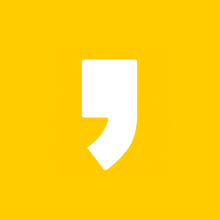스팀 다운로드 설치 및 환불 방법을 찾고 계신가요? 이제 스팀을 처음 이용하기 때문에 아무것도 몰라서 무엇부터 해야 할지 막연하신가요? 스팀 다운로드부터 설치, 그리고 게임 실행까지 한 번에 정리할 수 있어요. 이 글을 통해서 정말 쉽게 설명드리겠습니다! 글의 말미에는 소소한 팁도 있으니 꼭 확인해 주세요!
스팀(Steam)이란?
스팀(Steam)은 Valve의 비디오 게임 디지털 배포 서비스이면서 세계 최대 게임 소프트웨어 유통망입니다. 그래서 PC 게임을 주로 즐기는 분들에게는 떼려야 뗄 수 없는 허브와도 같은 곳입니다.
특히 요즘처럼 코로나19로 인해 집안에 있는 시간이 늘어나면서 비대면 접촉, 온택트를 할 수밖에 없는 환경에서 게임을 즐기는 시간도 예전보다 늘어날 수밖에 없습니다. 또한 게임을 패키지로 구입하기 위해 외출 자체가 부담스러운 현시점에서는 스팀에 대한 수요가 더욱 높아질 수밖에 없습니다.
스팀이 게임을 즐기는 유저들에게는 당연한 것이지만 처음 접하시는 분들은 아무래도 어려울 수 밖에 없죠. 이 글을 통해 누구나 금방 할 수 있으니 스팀 다운로드부터 설치까지 알 수 있습니다.
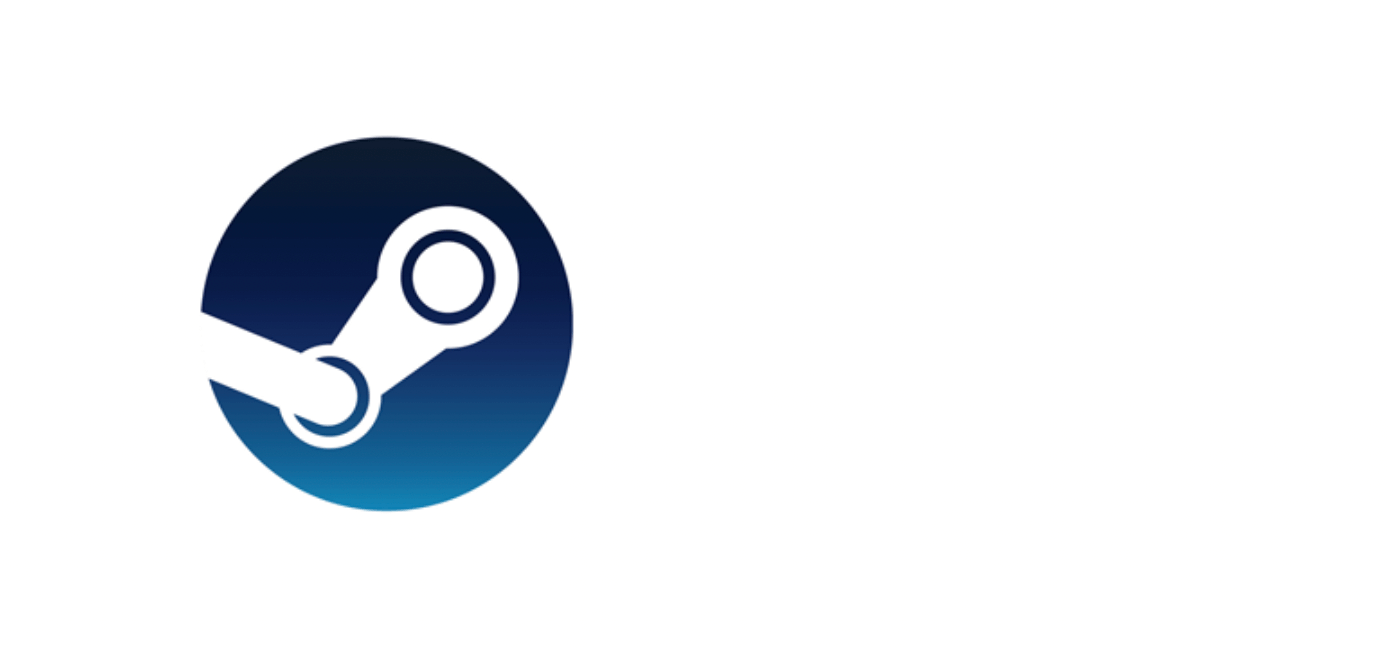
목록
- 스팀 다운로드 방법
- 스팀 설치 방법
- 스팀 환불 정책
- 스팀 환불 방법
- 알아두면 쓸모있는 소소한 팁(tip)
1. 스팀 다운로드 방법
일반적으로 스팀 다운로드 방법을 찾기 위해 '구글'이나 '네이버'에서 'Steam'을 검색하게 됩니다. 마찬가지로 여러분들이 평소에 자주 이용하는 포털사이트에서 '스팀'을 검색합니다.

해당 링크에 클릭해 주시면 스팀 공식 홈페이지로 이동하게 되는데요. 편의를 위해서 스팀(Steam)으로 접속을 바로 하면서 이 글을 따라 하실게요.
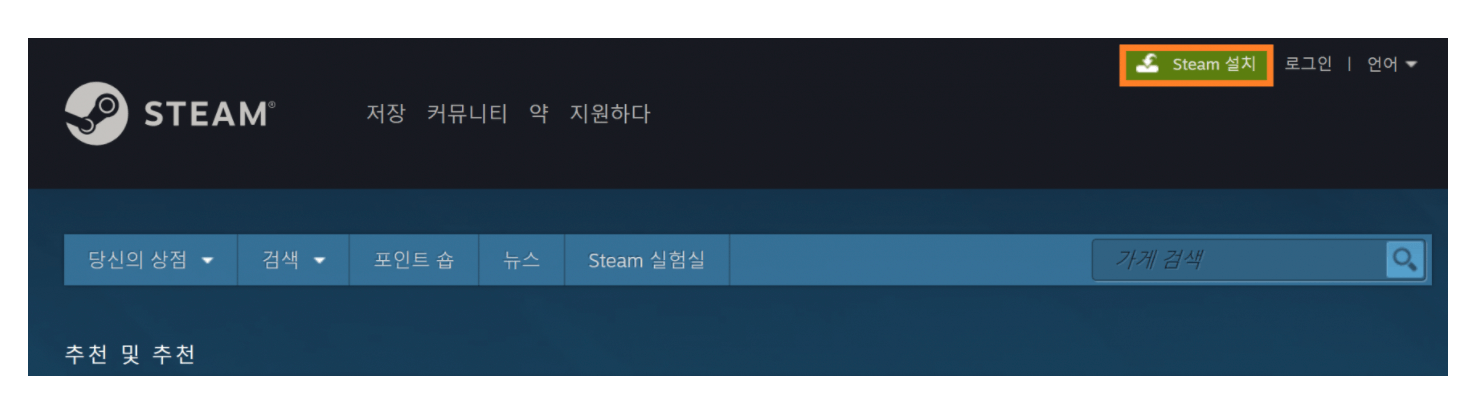
스팀(Steam)으로 접속을 한 후 위의 화면이 보이는데요. 사진에 표시된 부분의 '지금 스팀 설치(Install Steam Now)'를 클릭하겠습니다. 그러면 이제 여러분의 PC에 스팀 다운로드 프로그램을 설치가 시작됩니다.
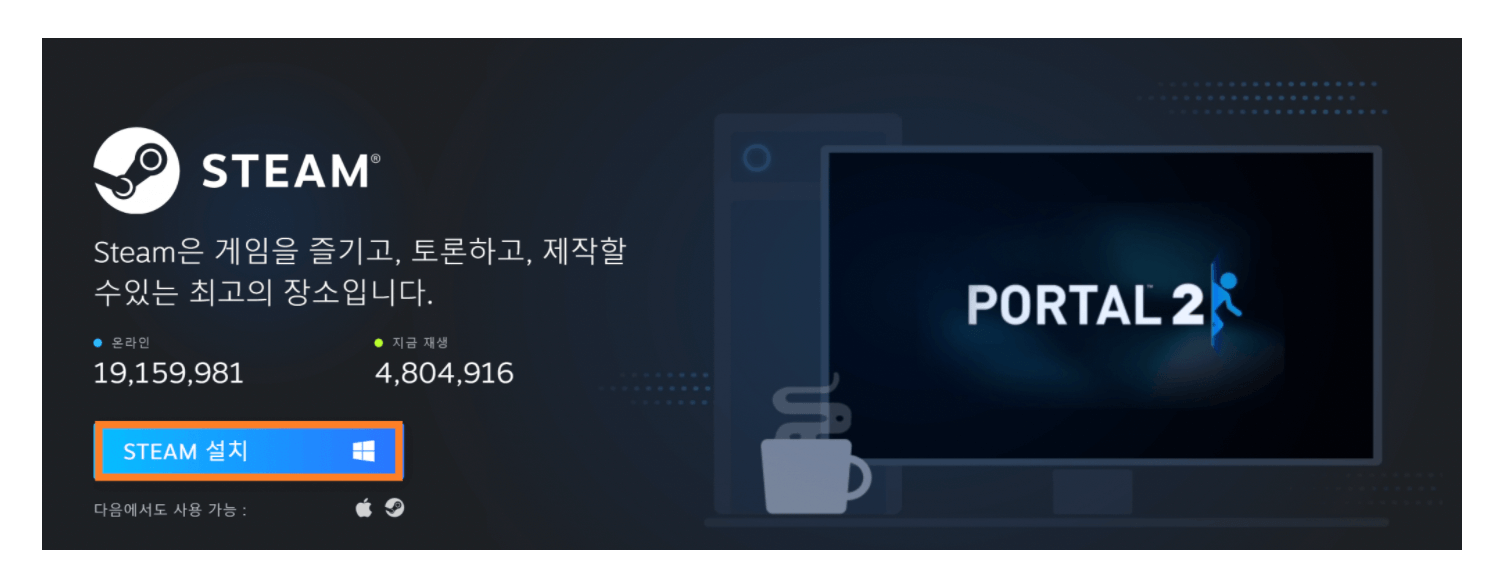
2. 스팀 설치 방법
스팀을 다운로드하셨다면 설치까지 끝내야 게임을 구입하고 실행까지 할 수 있습니다. 이제 설치를 시작해볼게요!
스팀 설치에 관련된 사용권 계약 내용이 나오게 됩니다. 전부 영어로 되어서 모든 내용들을 읽어보시는 분들은 거의 없을 거라 생각이 되는데요. 정책을 훑어 보신 후 하단에 "사용권 계약에 동의하며, 13세 이상입니다." 체크란을 체크한 후에 '다음' 버튼을 클릭합니다.
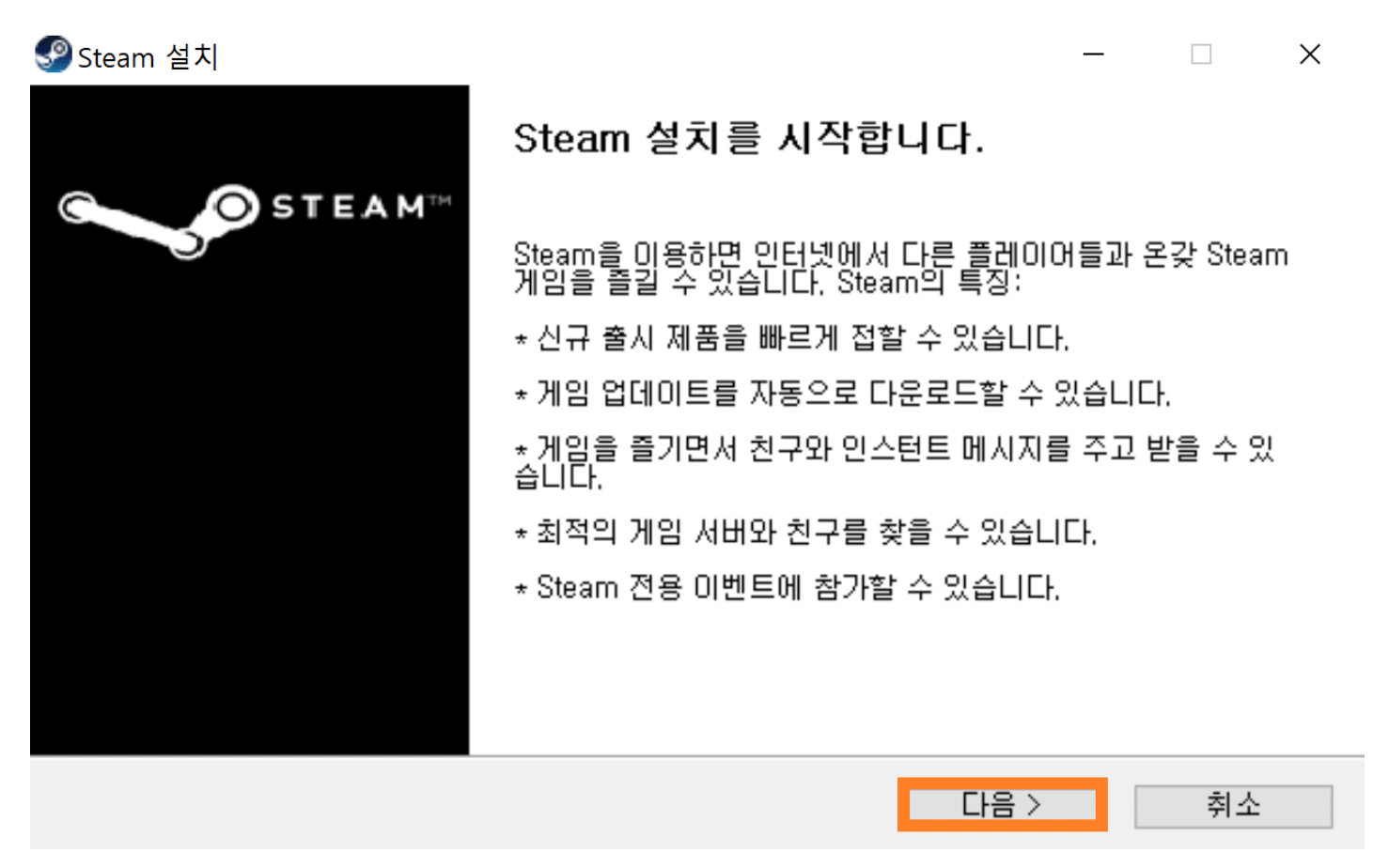
이제 스팀 다운로드 프로그램에 사용할 '언어'를 선택하면 됩니다. 당연히 우리는 '한국어'를 선택하시면 되는데요. 스팀은 전 세계를 대상으로 운영을 하기 때문에 세계 다양한 언어를 선택할 수 있다는 점이 장점입니다.
만약 해당 언어를 잘못 지정해서 설치를 했거나, 중간 다른 언어로 다꾸고 싶을 때는 설치가 끝난 후 옵션에서 다시 변경을 하시면 된다는 것만 알아두시고 다음으로!
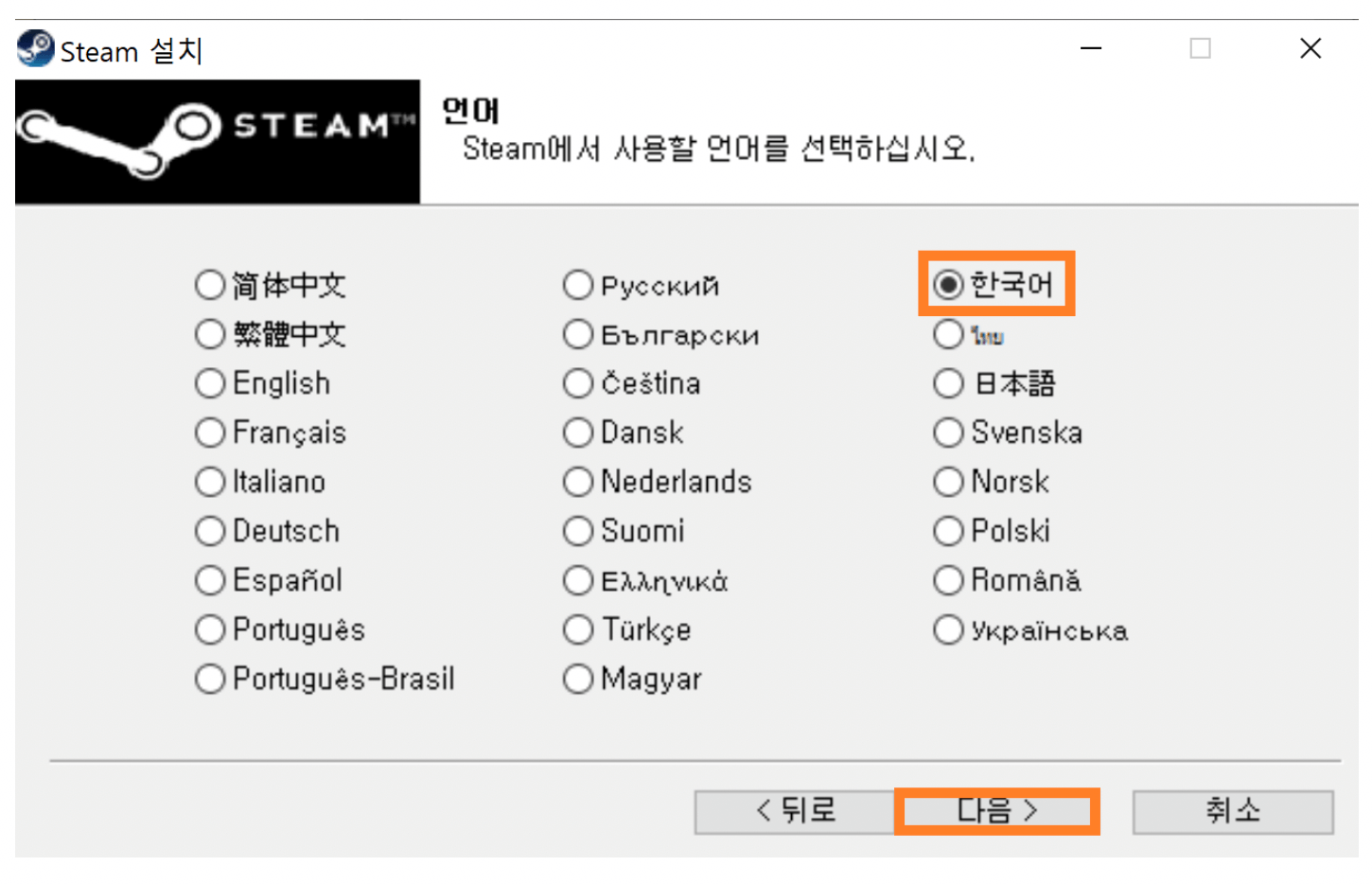
이제 스팀 프로그램을 설치할 폴더를 지정한 후 '설치'를 클릭하면 다운로드가 진행됩니다. 본인 사용중인 PC 사양에 따라 다소 차이가 날 수 있으나 1분 안에 설치가 완료가 되겠습니다.
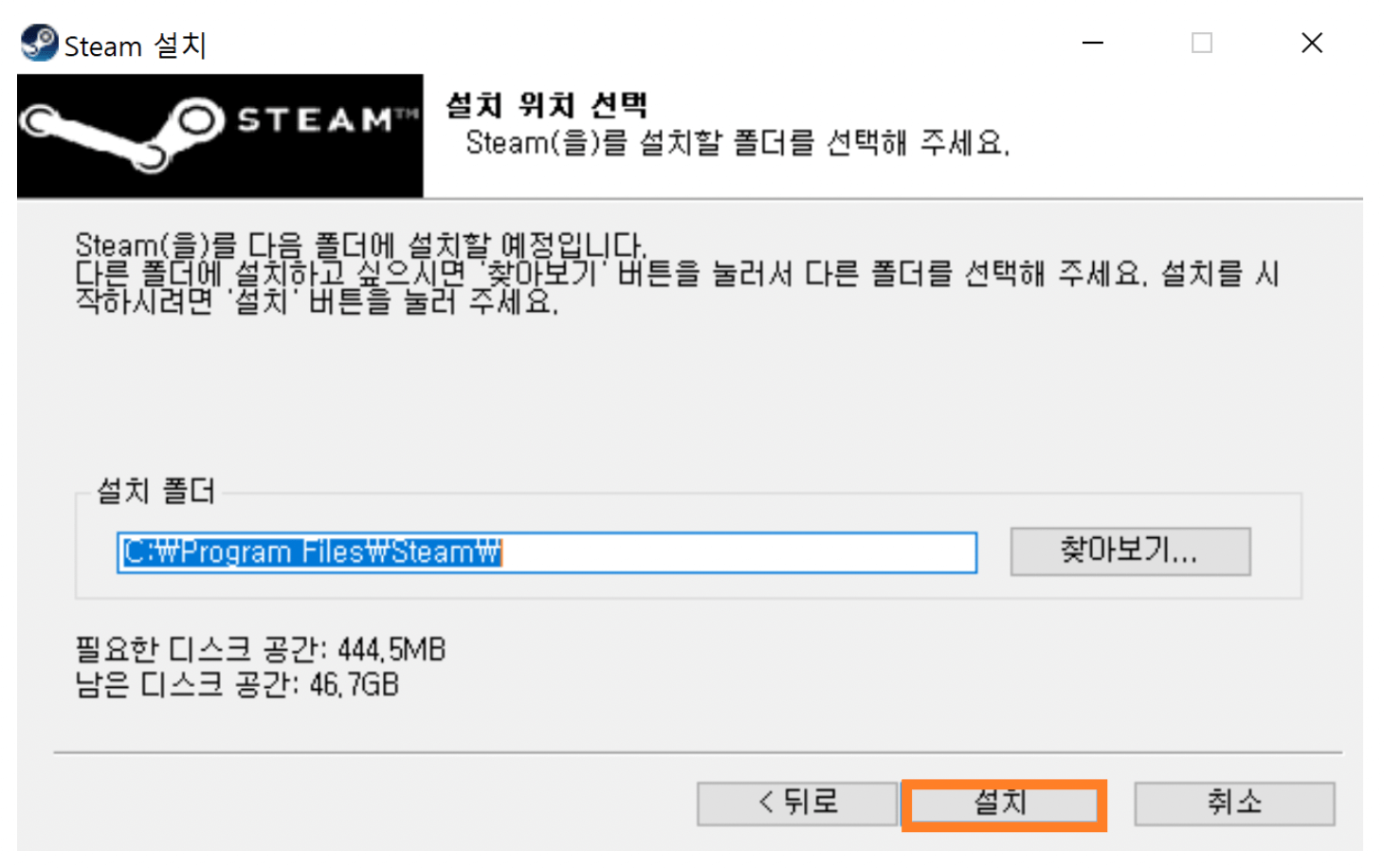
드디어 설치가 끝났습니다. 이제 평소에 하고 싶었던 게임을 마음껏(물론 구입 비용은 들지만) 즐길 수 있습니다. 스팀은 게임에 대해서 할인 행사도 많이 하니 평소에 눈 여겨 보신 게임들을 장바구니에 넣어놨다가 세일할 때 저렴하게 구입하세요. 스팀의 세계에 오신 것을 환영합니다!

3. 스팀 환불 정책
- 구매 후 2주 안에
- 게임 플레이 시간 2시간 이내
스팀은 타 게임 플랫폼보다 환불에 대해서 상대적으로 유연합니다. 게임을 환불할 때 위 두 가지 조건에 벗어나지 않는다면 무조건 환불을 받을 수 있습니다.
반대로 위의 조건에 단 하나라도 맞지 않는다면 사실상 환불이 불가능합니다. 이는 무형의 디지털 제품들은 다운로드를 하고 나면 가치가 현저히 떨어지기 때문에 이러한 디지털 콘텐츠들에게는 규정이 다소 엄격한 것 같습니다. (그래도 PlayStation 게임 환불 정책보다는 선녀입니다. 그쪽은 다운로드하기만 해도 환불이 안 되는 규정이 있거든요.)
만약 구입을 하고 대략 한 시간 정도 플레이를 했거나 2주가 지났더라도 환불을 포기하지 마시고 혹시 모르니 환불 문의를 해보실 것을 추천드립니다. 혹시나 될 수도 있거든요. (안 될 가능성은 높지만 그래도 혹시 모르니)
스팀 게임 환불 정책 가이드의 두 가지 조건에 해당 되셨다면 환불 방법에 대해서 마저 알아보겠습니다.
4. 스팀 환불 방법
스팀을 실행 시킨 후 상단 메뉴 '도움말' ➡ 'steam 고객지원'을 클릭 아래 표시한 것처럼 steam 고객지원을 누릅니다.
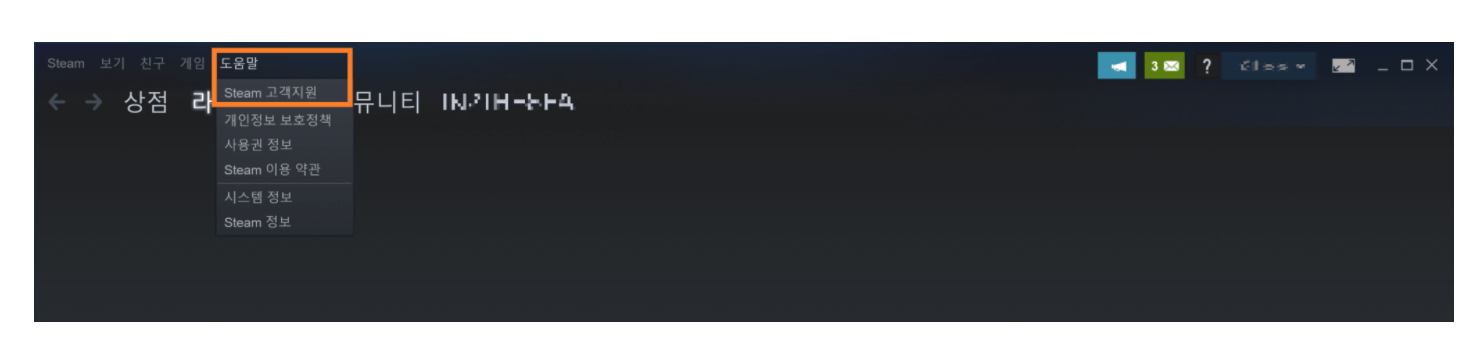
여기서 여러분이 환불하고자 하는 게임을 선택합니다. 저는 예시를 보여드리기 위해서 삼국지 13을 선택해서 환불을 시도해 보겠습니다.

환불을 하고자 하는 이유를 스팀에서 물어보게 되는데요. 환불을 좀 더 원활하게 하기 위해서 선택 메뉴에 있는 "제가 예상한 것과 다릅니다."를 선택해보았습니다. 이 메뉴를 선택해야 바로 환불 요청이 가능하기 때문입니다.
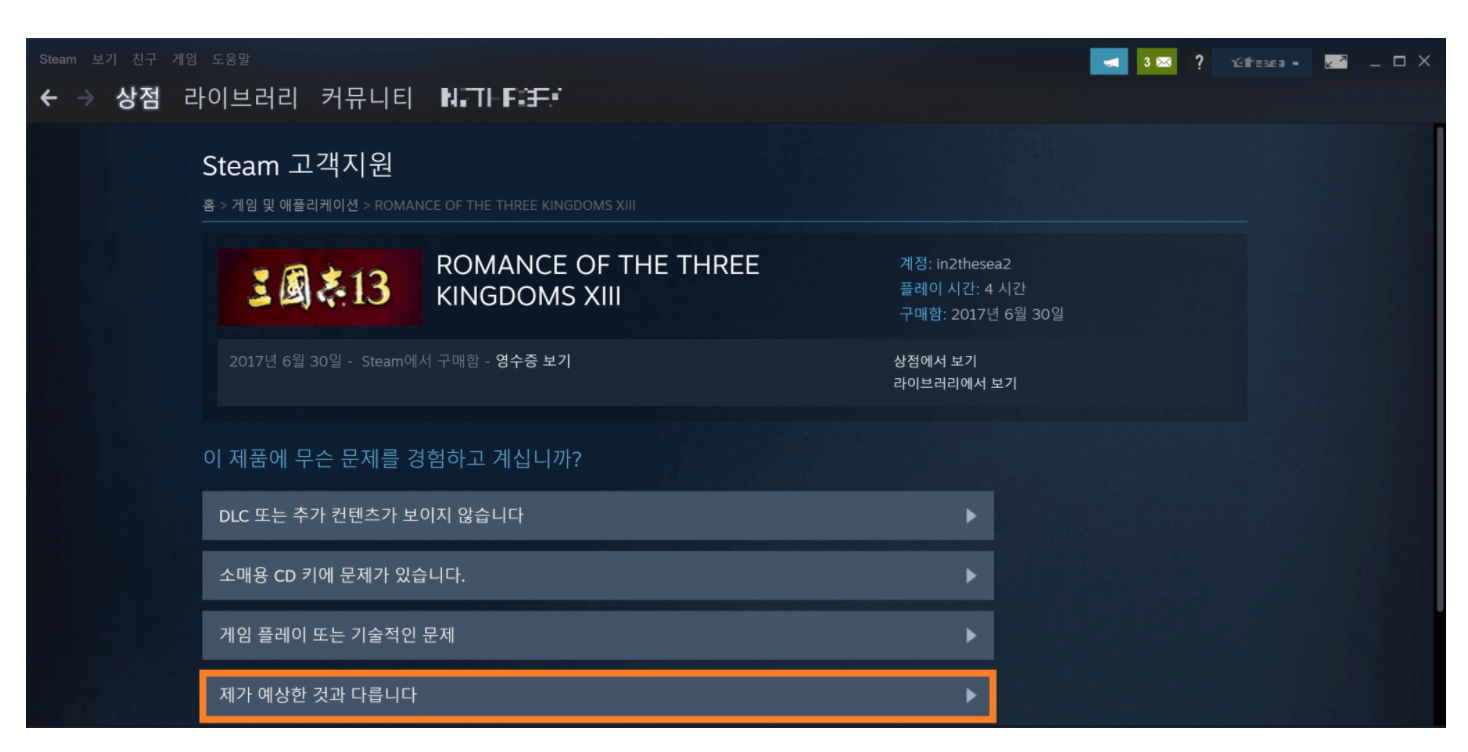
이제 "환불을 요청하고 싶습니다."를 선택합니다. 즉, 예상했던 게임 스타일이 본인의 게임 성향과 맞지 않기 때문에 환불을 요청하는 것이니까요.

마지막으로 환불 사유를 선택하면 되며, 사유는 아무거나 선택해도 환불이 가능하니까 여러분 생각과 거의 비슷한 사유를 선택하면 환불 절차가 진행됩니다.
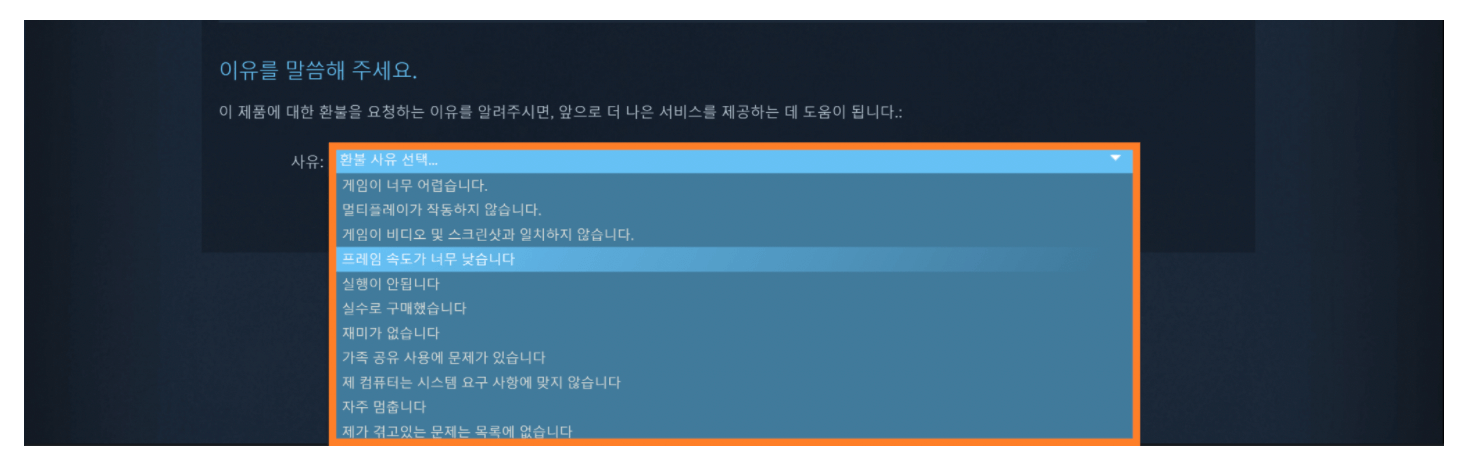
스팀 환불 신청이 끝났습니다. 스팀에서는 환불 요청을 하면 환불이 가능한지 심사에 들어가게 됩니다. 만약 환불 조건에 적합하지 않을 경우 환불이 불가능합니다. 위에서 언급한 두 가지 조건에 적합하면 환불이 정상적으로 진행이 됩니다.
5. 알아두면 쓸모있는 소소한 팁(tip)
팁(tip)이라고 하기엔 좀 거창하기는 하지만 스팀에서 게임을 설치하기 전에 리뷰를 먼저 보고 결정하시는 게 좋습니다. 본인 취향에 맞지 않으면 게임을 구입한 돈도 아까울뿐더러, 맞지 않은 게임을 억지로 하는 것도 시간 낭비가 될 수 있기 때문입니다.
만약 결제 후 다운로드까지 받았더라도 본인의 성향과 너무 맞지 않는다면 '환불'시스템을 이용해서 여러분의 소중한 돈을 돌려받을 수 있습니다.
단, 이런 점을 악용해서 플레이 타임이 짧은 게임을 의도적으로 구입한 후 1시간 50분만 즐긴 후 환불을 하는 행위는 하지 않는 게 좋겠죠?
마무리하며
" 너무나 편리한 스팀, 그러나 과소비도 조심해야 "
지금까지 스팀 다운로드 방법과 설치 방법까지 정리해 드렸습니다. 생각보다 간단하게 할 수 있죠? 이러한 스팀 다운로드 프로그램을 통해서 약 1,100여 개 넘는 게임을 다운로드할 수 있으며, 본인의 PC 사양만 갖춰져 있다면 어느 환경에서든 재밌게 게임을 즐길 수 있다는 점은 정말 매력적입니다.
또한 전 세계적으로 스팀을 사용하는 유저들이 많다보니 국내뿐만 아니라 해외 스팀 동호인들과도 그룹을 만들 수 있고 커뮤니케이션도 활발히 되고 있다는 점도 장점인데요. 무엇보다 스팀에서 가장 마음에 드는 정책 중에 하나가 바로 세일을 자주 해 준다는 것입니다!
오죽하면 스팀 서비스를 운영 중인 밸브의 오너인 Gabe Newell(게이브 뉴얼)을 '연쇄 할인마'라는 칭할 정도입니다.
그러나 한편으로는 자주 잦은 세일이 우리같은 게이머들의 지갑을 순식간에 털어갈 수 있기 때문에 지나친 과소비는 절제하는 건 우리의 몫이라 생각이 들기도 하네요.
여러분들의 즐거운 게임라이프가 되길 바라며, 끝까지 읽어 주셔서 감사합니다.
☞ 함께 보시면 좋은 글
엑스박스 클라우드 게임 PC, 아이폰, 아이패드, Window에서도 가능, 첫 달 100원 팁 혜택도 받으세요!
엑스박스 클라우드 게임 PC, 아이폰, 아이패드, Window에서도 가능, 첫달 100원 팁 혜택도 받으세요!
Xbox Game Pass를 통해 마치 넷플릭스처럼 월 구독료를 통해 '엑스박스 클라우드 게임'(Xbox Cloud Gaming)을 즐길 수 있는 것 알고 계신가요? 차세대 게임을 즐길 수 있는 Xbox Series X, S 등 콘솔이 없어도 PC
agoodlife1001.tess07.com
'바른 정보' 카테고리의 다른 글
| LG 코드제로 A9S 펫 ThinQ 무선청소기, 반려 동물과 함께한다면 추천 ! (0) | 2021.09.17 |
|---|---|
| 국립 자연휴양림 예약 간단하게 하는 방법, 가족 단위 여행지로 추천! (0) | 2021.09.16 |
| 노후경유차 조기폐차 대상 확인 및 신청 방법, 지원금도 놓치지 마세요! (0) | 2021.09.15 |